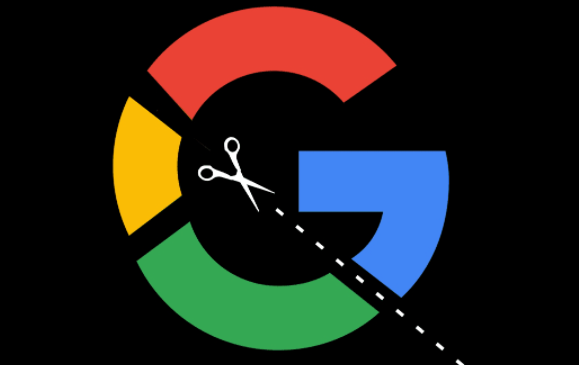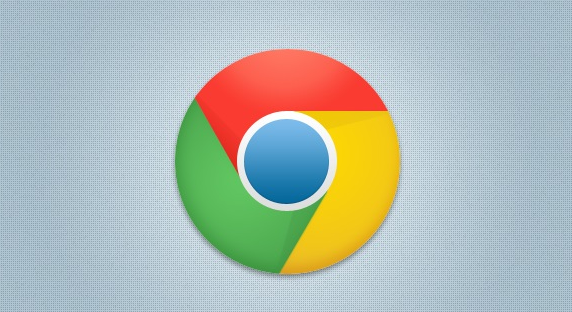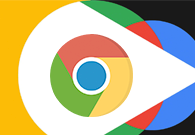在日常工作和学习中,我们经常会同时打开多个Chrome浏览器窗口,以便在不同的任务之间快速切换。掌握一些高效的窗口切换方法,能够显著提升我们的工作效率。本文将为您详细介绍几种实用的Chrome浏览器窗口快速切换技巧,让您轻松应对多任务操作。
一、使用鼠标点击任务栏图标切换
这是最基本的窗口切换方法。当您打开多个Chrome浏览器窗口时,在任务栏上会显示对应的Chrome图标。每个图标代表一个独立的窗口,您只需将鼠标移动到任务栏上的Chrome图标上,然后点击相应的图标,即可快速切换到对应的浏览器窗口。这种方法操作简单直观,适用于所有Windows系统用户。
二、利用键盘快捷键切换(Windows系统)
1. Alt + Tab组合键
按下“Alt + Tab”组合键后,屏幕上会出现一个任务切换视图,其中包含了所有打开的应用程序窗口缩略图。通过按住“Alt”键并反复按“Tab”键,可以在各个窗口缩略图之间循环切换。当切换到所需的Chrome浏览器窗口缩略图时,松开按键,即可切换到该窗口。这种快捷键方式不仅适用于Chrome浏览器,还可用于切换其他应用程序窗口,是一种非常通用且高效的窗口切换方法。
2. Ctrl + Tab组合键(仅限于Chrome浏览器内多个标签页切换)
如果您是在Chrome浏览器内打开了多个标签页,并且希望在这些标签页之间快速切换,那么“Ctrl + Tab”组合键将是您的得力助手。按下“Ctrl + Tab”组合键后,焦点会在当前窗口的标签页之间按照从左到右的顺序依次切换。每按一次组合键,就会切换到一个相邻的标签页,直到切换到您需要的标签页为止。这种方式能够让您在浏览多个网页时更加便捷地切换查看内容,无需使用鼠标点击标签页进行切换。
三、借助Chrome自带功能切换(仅适用于安装了相应扩展程序的情况)
1. 安装“窗口切换”扩展程序
在Chrome网上应用店中,有许多专门用于窗口切换的扩展程序可供选择。例如,“窗口切换”扩展程序可以为您提供更加个性化和便捷的窗口切换体验。安装完成后,您可以根据自己的需求对扩展程序进行设置,如设置切换快捷键、显示窗口列表的方式等。通过这种方式,您可以根据自己的习惯和使用场景,定制适合自己的窗口切换方式,进一步提升工作效率。
2. 使用书签管理器快速切换(针对特定网站)
如果您经常需要在不同的Chrome窗口中访问特定的网站,那么可以利用书签管理器来快速切换。首先,将常用的网站添加到书签管理器中,并为每个书签设置一个具有代表性的名称和快捷键。当您需要切换到某个网站所在的窗口时,只需在书签管理器中找到对应的书签,然后点击或使用快捷键打开该网站即可。这种方法尤其适用于需要频繁访问固定网站的场景,能够帮助您快速定位并切换到目标网站所在的窗口。
四、使用第三方软件辅助切换(需谨慎选择)
除了上述方法外,还有一些第三方软件也提供了窗口切换功能。这些软件通常具有更加丰富的功能和自定义选项,可以满足不同用户的个性化需求。然而,在使用第三方软件时,需要谨慎选择可靠的软件来源,并注意保护个人隐私和信息安全。一些不法软件可能会收集用户的个人信息或包含恶意代码,给用户带来安全风险。因此,在选择第三方软件时,建议选择知名度高、口碑好的软件产品,并从官方渠道下载和安装。
综上所述,Chrome浏览器窗口快速切换有多种方法可供选择。您可以根据自己的使用习惯和实际需求,选择适合自己的切换方式。无论是使用鼠标点击任务栏图标、利用键盘快捷键,还是借助Chrome自带功能或第三方软件,都能够帮助您更加高效地在不同窗口之间进行切换,提升工作和学习效率。希望本文介绍的方法能够对您有所帮助,让您在使用Chrome浏览器时更加得心应手。